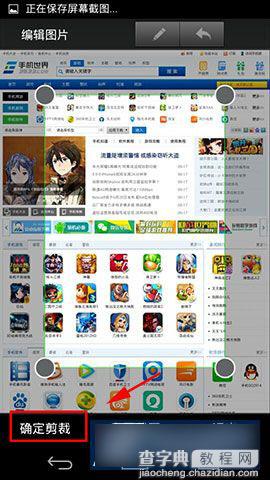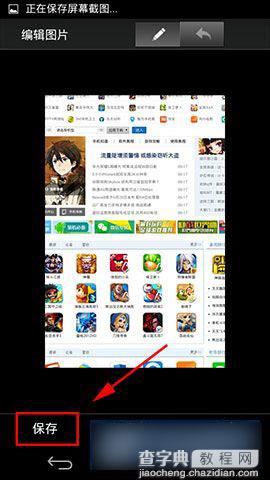手机版360浏览器如何截图 360浏览器截屏方法介绍
发布时间:2016-12-24 来源:查字典编辑
摘要:360浏览器如何截屏?今天小编为大家带来一个简单快捷的截屏方法。很多时候我们不需要截全屏的图片,只是指定的区域,那么怎么截屏呢?下面就跟小编...
360浏览器如何截屏?今天小编为大家带来一个简单快捷的截屏方法。很多时候我们不需要截全屏的图片,只是指定的区域,那么怎么截屏呢?下面就跟小编一起来看看360浏览器截屏方法。
相关教程:360浏览器怎么设置字体大小?
1)首先打开“360浏览器”,然后在下方的三横的图标中点击进去,然后点击进入“工具”,在“工具”中的“截图”点击一下(如下图所示)
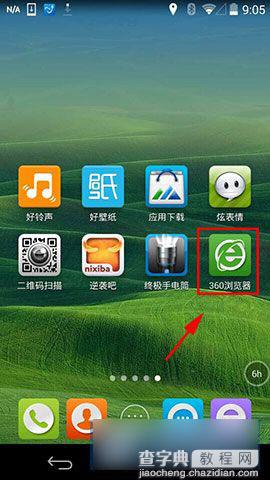
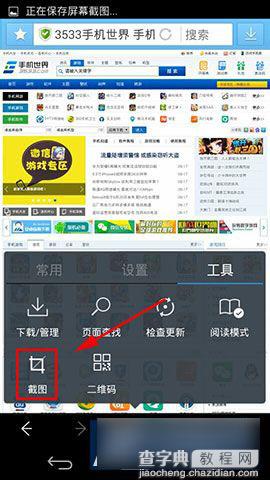
2)然后,我们就可以选择需要截屏的区域,选择完成之后,点击左下角的“确定剪裁”,然后点击“保存”,就可以成功的截屏了。(如下图所示)